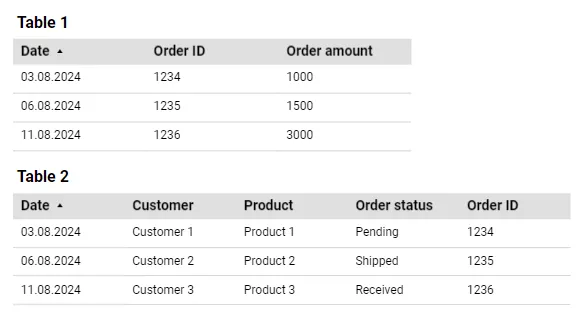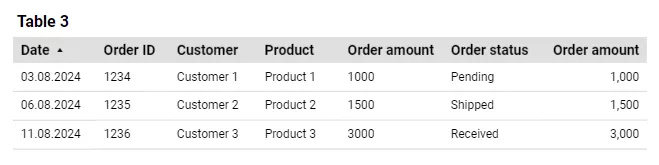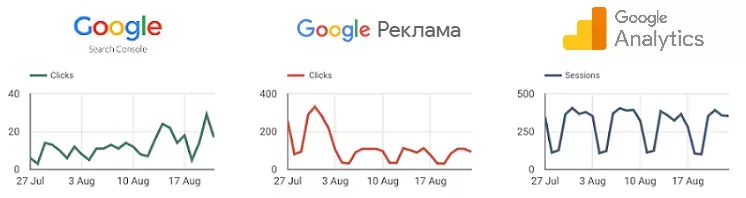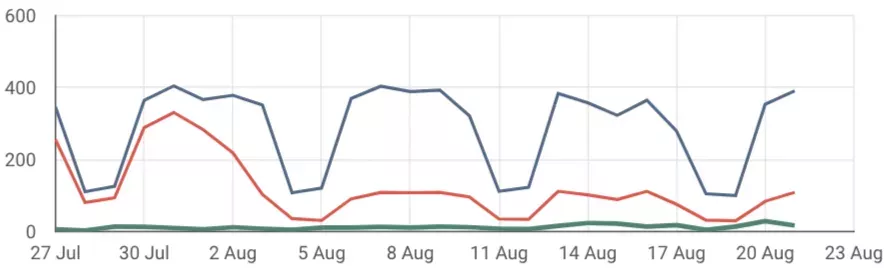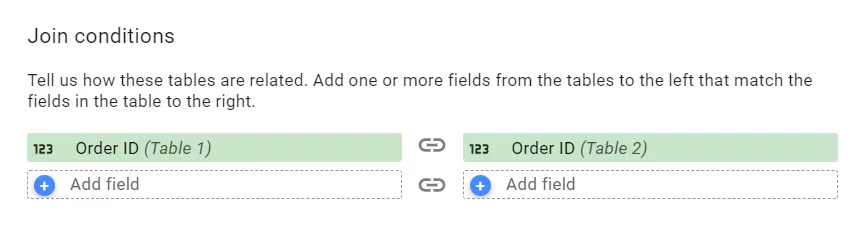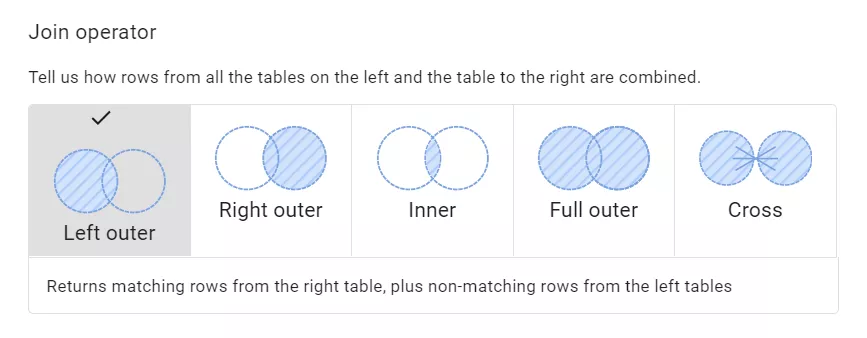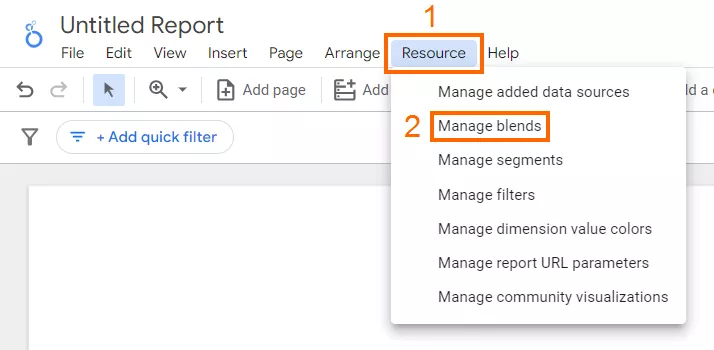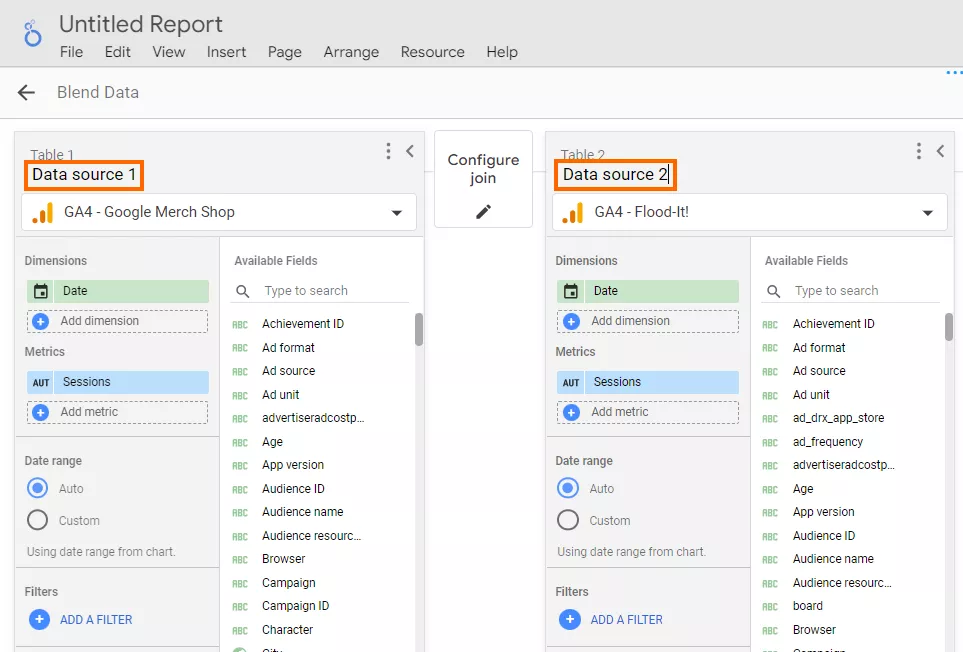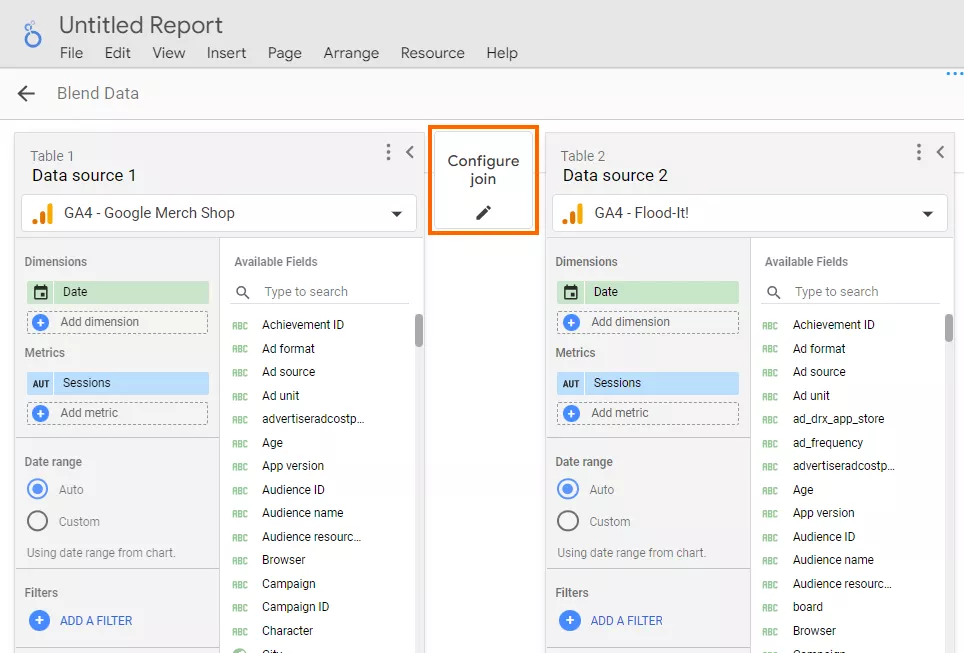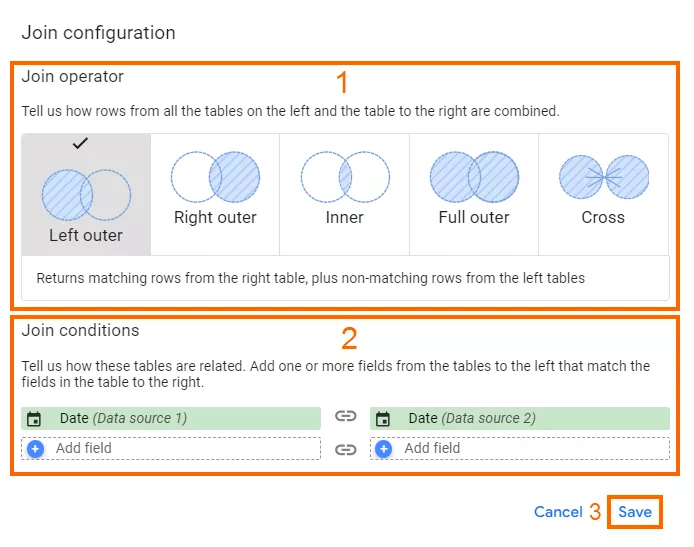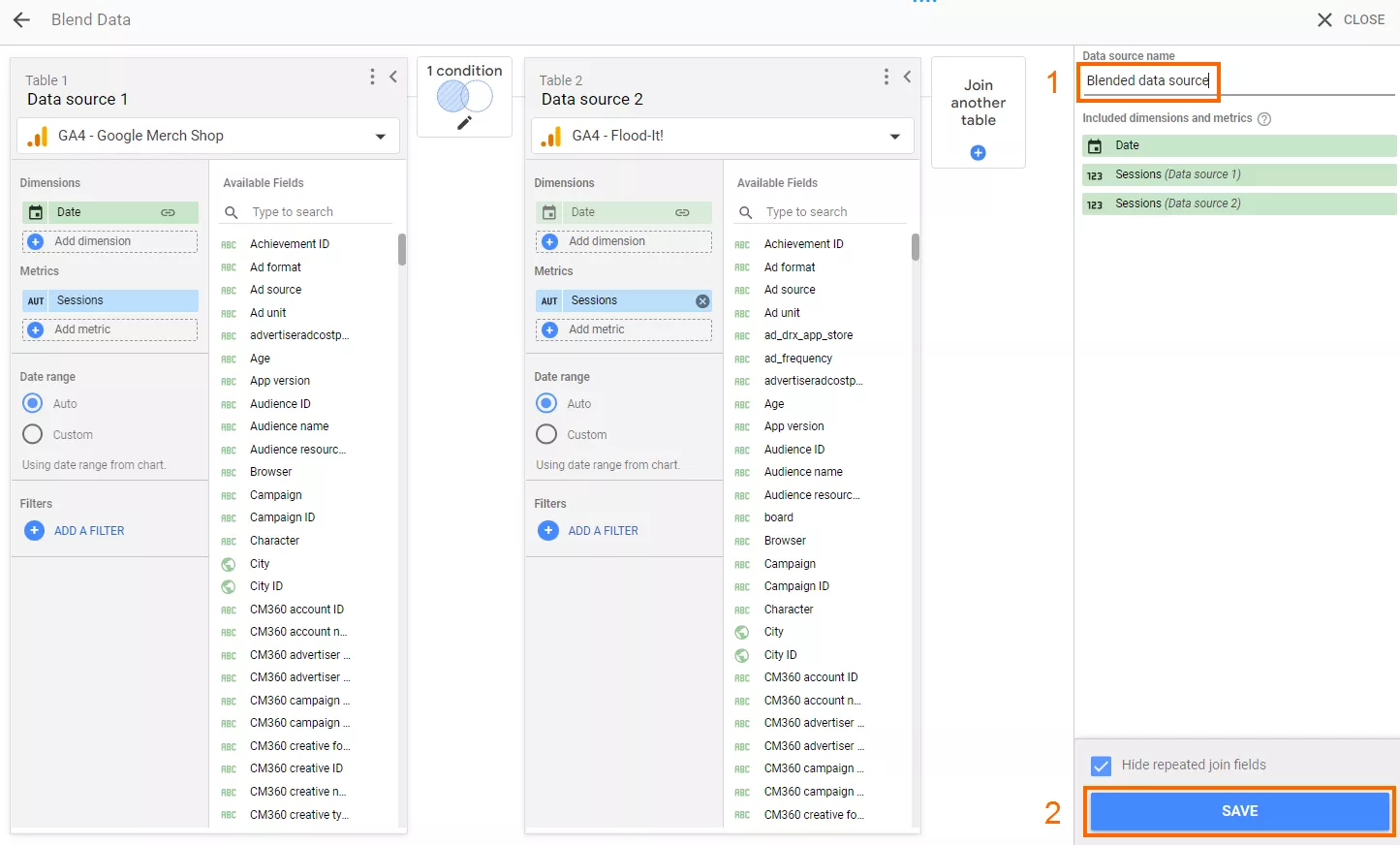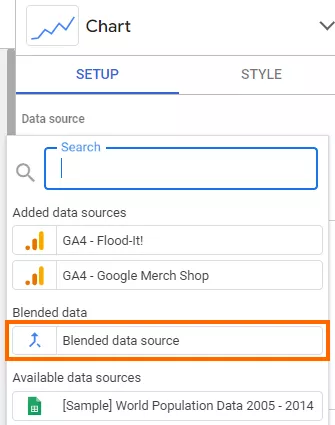Как объединить источники данных в Google Looker Studio
Google Looker Studio, ранее Google Data Studio — мощный инструмент для визуализации и анализа данных, с помощью которого удобно создавать интерактивные отчеты в формате информационных панелей (дашбордов).
Одна из ключевых функций этого инструмента — «Совмещение данных» (англ. Data blending). В статье расскажу о применении этой функции, ее основных преимуществах и ограничениях.
Что такое объединение данных в Google Looker Studio
«Совмещение данных» — это встроенная функция Looker Studio, которая позволяет создавать диаграммы, таблицы и виджеты на основе нескольких источников одновременно.
Например, объединить наборы данных из Google Analytics, Google Ads и Google Search Console в единый отчет.
Также можно интегрировать информацию из множества других сервисов, не только из продуктов от компании Google — существует более тысячи поддерживаемых коннекторов. А если не удается найти необходимый коннектор среди уже готовых, можно создать свой.
Зачем нужно объединять данные
Чтобы получить более полное представление о бизнес-процессах, провести комплексный анализ и принять обоснованные решения.
Сокращается время на сбор и обработку информации, упрощается процесс создания регулярных отчетов. Дополнительно можно выявить скрытые взаимосвязи. Дальше пару примеров, о чем речь.
Пример 1. Для интернет-магазина необходимо получить детальную информацию о транзакциях, которая хранится в базе данных сайта. Отчеты формируются в разных таблицах: первая содержит дату, номер заказа и сумму покупки, вторая — дату, номер заказа, ФИО покупателя, номер телефона, адрес доставки, информацию о купленных товарах и статус заказа.
Совместив, вы получите такую таблицу.
Небольшую таблицу легко объединить вручную. При работе с большим потоком информации ручное объединение неэффективно.
Пример 2. Ранее для сравнения данных из нескольких источников, например, Google Analytics, Google Ads и Google Search Console приходилось размещать несколько виджетов рядом друг с другом. Это выглядело так.
Благодаря функции «Совмещение данных» информация объединяются в одну диаграмму, и тогда очевиднее взаимосвязи между ними.
Читайте в нашем блоге Как подключить GA4 к Looker Studio.
Что нужно знать перед совмещением данных
Чтобы избежать ошибок и эффективно использовать возможности Google Looker Studio, обратите внимание на два ключевых аспекта.
Условия объединения данных
Вам необходим общий параметр — условие объединения (англ. join condition). Ранее этот параметр назывался ключом объединения (англ. join key).
В примере выше для интернет-магазина в качестве условия объединения применили параметр «Номер заказа». Этот уникальный идентификатор связал по одному заказу информацию из разных таблиц.
Отмечу, что условий объединения может быть несколько.
Операторы соединения данных
Выбор оператора объединения (англ. join operator) ранее назывался типом объединения (англ. join type).
Оператор совмещения данных позволяет указать, как будут объединены строки левой и правой таблиц. Существуют следующие операторы объединения:
- Левое внешнее объединение (англ. left outer) — будут использованы все строки изс таблицы слева, а также совпадающие строки из таблицы справа.
Этот тип объединения особенно полезен при работе с основной таблицей, где требуется сохранить все записи независимо от наличия связей. Например, показать всех клиентов, даже если у них нет заказов, или при работе со справочными данными.
- Правое внешнее объединение (англ. right outer) — любые несовпадающие строки из таблицы слева не будут использованы.
Применяется реже, в основном для проверки целостности данных, при миграции для выявления «потерянных» связей или когда логически правая таблица является основной в контексте запроса.
- Внутреннее объединение (англ. inner) — будут использованы только строки присутствующие в обеих таблицах.
Оптимально, когда нужны только полные связанные записи, при работе с транзакционными данными, где связь обязательна, или когда отсутствие связи означает некорректные данные.
- Полное внешнее объединение (англ. full outer) — будут использованы все строки из обеих таблиц независимо от совпадения.
Особенно полезно для анализа целостности данных между таблицами, поиска несоответствий в связанных системах и создания отчетов, требующих полного охвата данных.
- Перекрестное объединение (англ. cross) — будут совмещены все доступные комбинации строк из обоих источников данных, без необходимости выбора условия объединения.
Наиболее подходит для генерации тестовых наборов данных, создания всех возможных комбинаций (например, для таблицы размеров одежды) или в математических расчетах, требующих перебора всех вариантов.
От выбора правильного оператора объединения данных зависит точность, полнота и релевантность полученных результатов, а также эффективность обработки информации. Он обеспечивает корректное отображение взаимосвязей между данными, предотвращает ошибки интерпретации и дублирование.
Узнайте, какие еще есть инструменты, в статье Что такое визуализация данных, и Как она упрощает работу с информацией.
Как происходит объединение данных в Google Looker Studio
Есть два основных способа —быстрое объединение виджетов и пошаговое совмещение источников данных через меню ресурсов.
Объединение виджетов
Самый простой способ совмещения данных, когда уже есть отдельные виджеты, которые нужно объединить. Вот пошаговая инструкция:
- Создайте две диаграммы, таблицы или виджеты, которые планируете объединять.
- Выделите кликом оба объекта, удерживая клавишу Ctrl (или Cmd на Mac).
- Нажмите правую кнопку мыши и выберите опцию опцію «Blend data».
Объединение из меню ресурсов
Метод немного сложнее, позволяет создавать связи между несколькими источниками данных с настройкой полей для точного анализа. Для такого объединения необходимо:
- Перейти в меню «Resource» и выбрать пункт «Manage blends».
- В открывшемся окне нажать кнопку «Add a blend».
- Выбрать нужный источник данных, необходимые параметры и показатели.
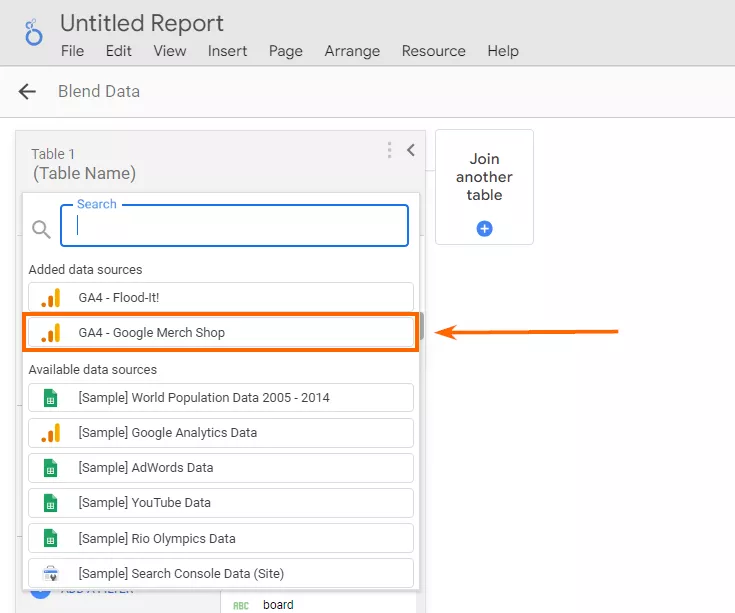
В своем примере привел источник «GA 4 — Google Merch Shop» — один из ресурсов демо-аккаунта Google Analytics 4, параметр «Date» и показатель «Sessions». - Нажать кнопку «Join another table».
- Выбрать второй источник данных, нужные параметры и показатели.
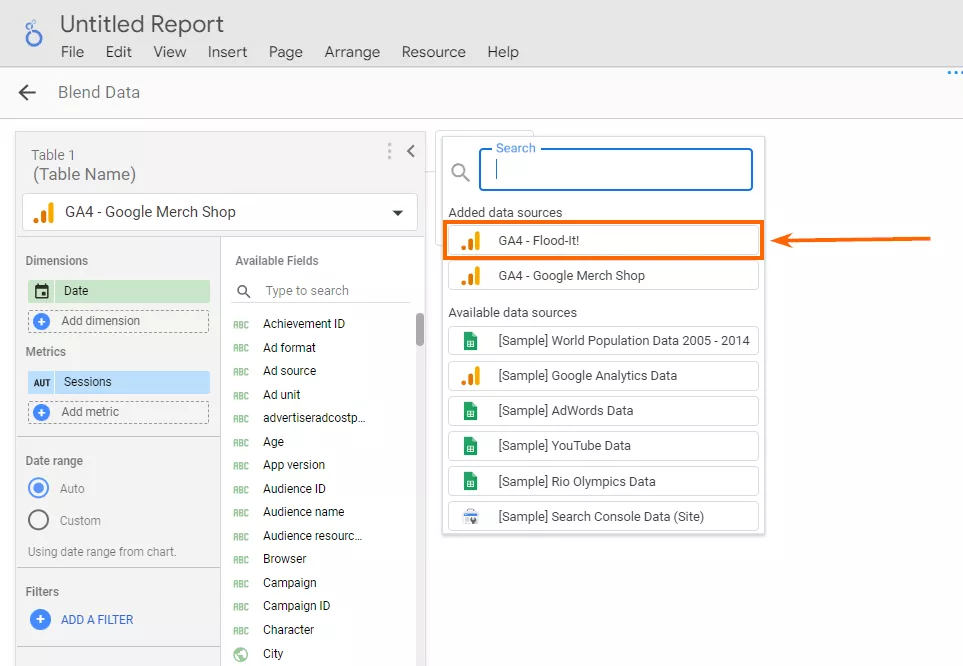
На представленном снимке экрана выбран источник «GA 4 — Flood-It!» — один из ресурсов демо-аккаунта Google Analytics 4. - Дать названия выбранным источникам данных (опционально). Например, «Data source 1» и «Data source 2».
- Нажать кнопку «Configure join».
- В появившемся окне выбрать нужный оператор объединения и условия объединения, после чего нажать кнопку «Save».
- Добавить название для объединенного источника данных (опционально) и нажать кнопку «Save».
- Чтобы использовать совмещенные данные, сначала добавьте в отчёт необходимую вам диаграмму. Затем откройте выпадающий список «Data source» и выберите созданный ранее объединенный источник.
После выполнения этих шагов вы получите диаграмму, отображающую данные из объединенных источников.
Преимущества смешивания данных в Looker Studio
Сравнительно с аналогичными инструментами, объединение данных с помощью Google Looker Studio обладает множеством преимуществ.
- Интерактивность. На основании совмещенных данных можно создавать динамические отчеты, с которыми легко и удобно взаимодействовать.
- Интуитивный интерфейс. Удобные рабочее пространство и инструментарий позволяют соединять и визуализировать данные без навыков программирования или других специальных знаний.
- Гибкость. Представить объединенные данные наиболее эффективным образом поможет широкий спектр визуализаций: графики, диаграммы, карты и т. д.
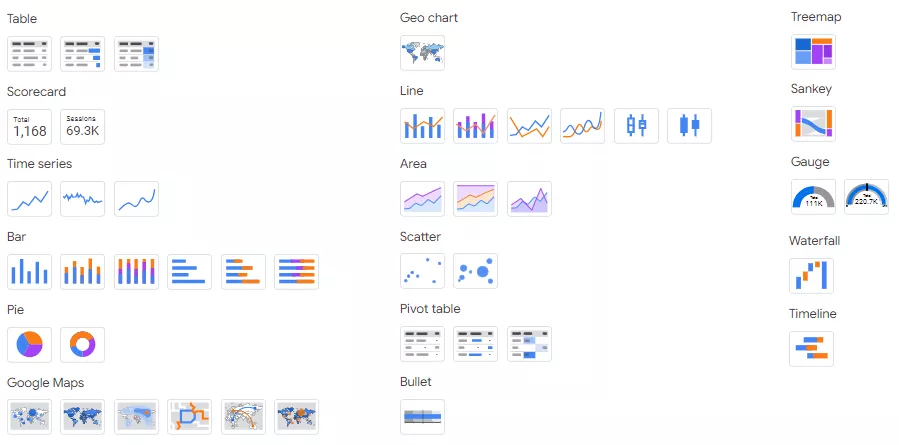
- Автоматизация. Повторять процесс совмещения данных каждый раз, когда они обновляются не нужно — в Looker Studio это происходит автоматически. Можно настроить частоту обновления информации:
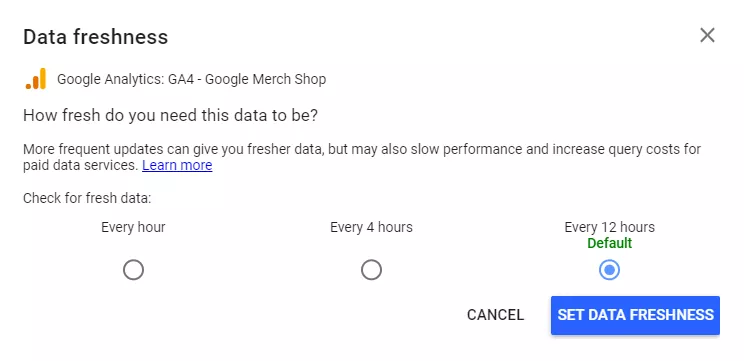
Чтобы попасть в это меню, выберите в главном меню пункт «Ресурс» и подпункт «Добавленные источники данных», далее нажмите «Изменить» и «Обновление данных». - Совместное использование. Google Looker Studio предоставляет возможность делиться своими отчетами и источниками, в том числе объединенными, с коллегами и клиентами, предоставляя им доступ к необходимой информации.
- Доступность. Базовая версия Looker Studio, включающая функцию «Совмещение данных», бесплатна.
- Совместимость. Google Looker Studio предоставляет широкие возможности интеграции с множеством популярных сервисов и источников данных. Условно их можно поделить на:
- Google-сервисы. Инструмент предлагает встроенную поддержку Google Analytics, Google Ads, Google Таблиц и других сервисов Google;
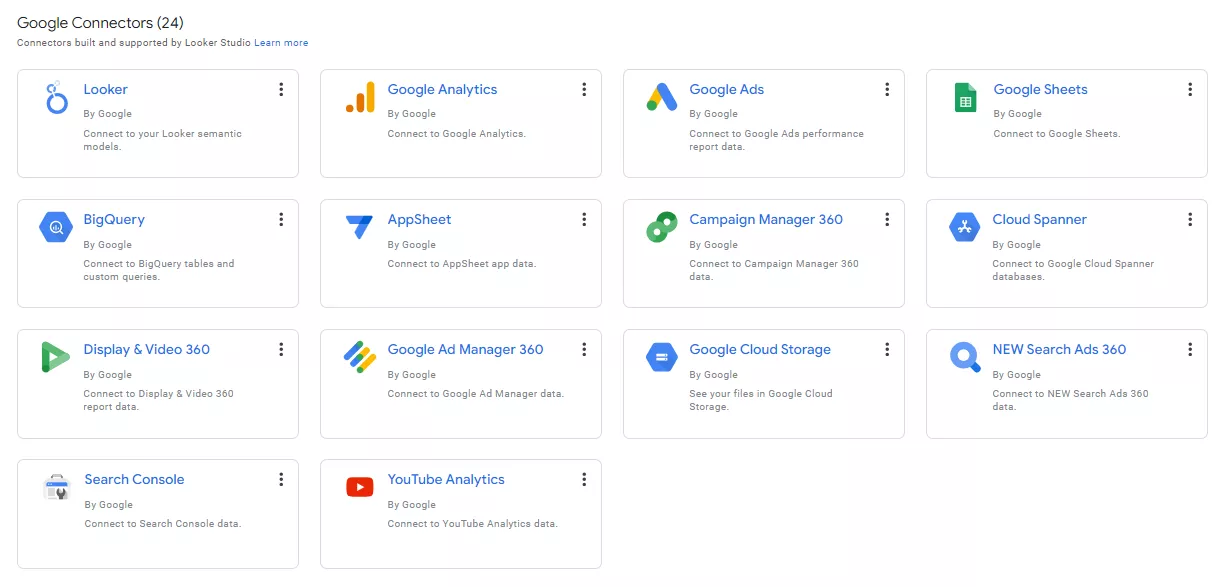
- сторонние коннекторы. Кроме возможности интеграции с продуктами экосистемы Google, существует большое количество готовых коннекторов (на момент написания этой статьи — 1027) для множества других популярных сервисов, таких как Facebook Ads, Salesforce, Mailchimp и др. Кроме того, под специфические нужды можно создать собственный коннектор;
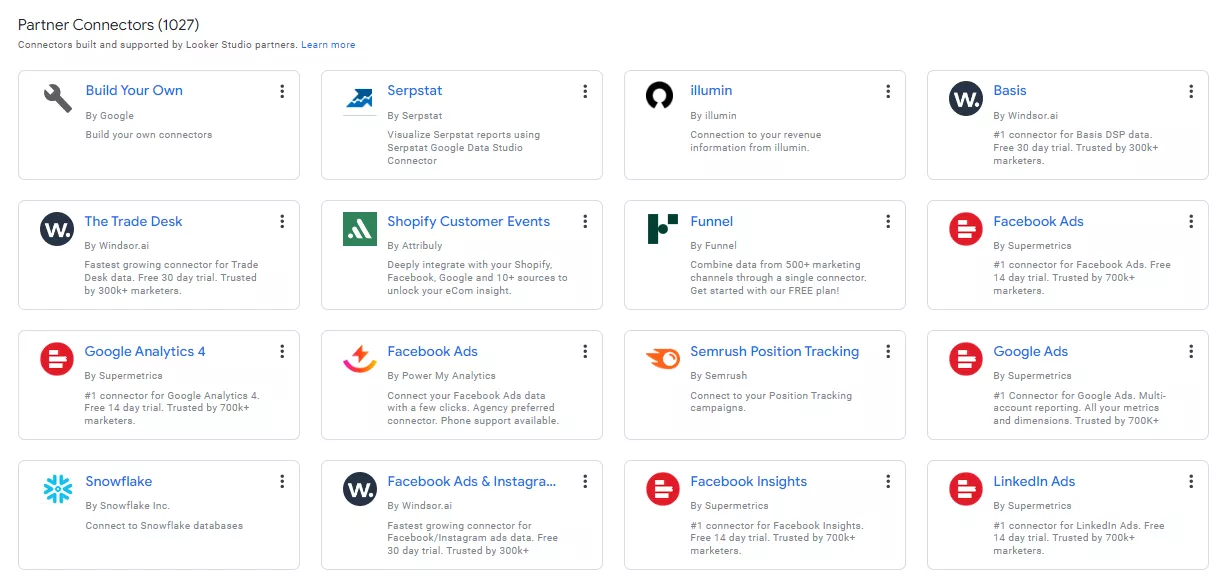
- другие источники. Сервис также имеет поддержку объединения баз данных (например, MySQL, PostgreSQL), подключения к API и многим другим источникам, а также предлагает возможность загрузки файлов CSV.
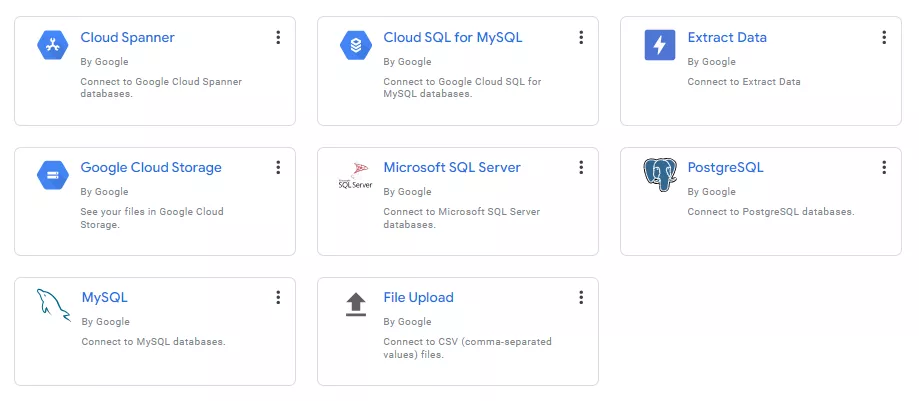
Ограничения объединения данных c помощью Looker Studio
- Источники данных, которые нужно совместить, должны иметь хотя бы одно общее «условие объединения» (ранее «ключ объединения»).
- Нельзя объединить более пяти источников, а также добавить более 10 параметров из каждого отдельного источника.
- Сложно проверить корректность объединения данных, поскольку все осуществляемые операции скрыты от пользователя, а посмотреть на полученные «сырые данные» (raw data) нельзя.
Однако, как показывает практика, при правильной настройке объединения и подготовке данных результаты получаются корректными. Важно проверять соответствие ключей, актуальность информации перед объединением и при необходимости проводить тестирование на малых наборах данных.
- Объединение множества источников данных (более двух) замедляет работу Looker Studio, поскольку для каждого из них необходимо произвести подключение к отдельному API. Это требует дополнительных вычислительных мощностей, которые не всегда доступны.
- Нельзя выбрать тип «повторное использование» (англ. reusable), может быть исключительно типа «встроено» (англ. embedded). Это означает, что объединенные данные в одном отчете не получится повторно использовать в другом, исключение — копирование всего отчета целиком.
Выводы
Благодаря функции «Совмещение данных» в Google Looker Studio можно создавать комплексные отчеты путем объединения информации из различных источников. Это позволяет:
- улучшить представление данных, повысив их информативность и аналитическую ценность;
- заметно сократить время на создание отчетов за счет автоматизации процесса;
- выявить скрытые закономерности и зависимости, неочевидные при работе с отдельными источниками
Учтите, что эта функция также имеет некоторые ограничения, с которыми важно ознакомиться перед началом использования.
FAQ
Почему не работает объединение данных в Looker Studio?
Если объединение данных в Looker Studio не работает, это может быть связано с несколькими причинами:
- Некорректные настройки объединения. Проверьте конфигурацию совмещения данных и убедитесь, что все источники имеют правильно заданные условия соединения. На ошибки в этих настройках может указывать выделение красным контуром.
- Проблемы с источниками данных. Проверьте, корректно ли добавлены источники данных, при необходимости переподключите их. Убедитесь, что объединяемые источники имеют общие поля с соответствующими форматами и что у вас есть необходимые права доступа к ним.
- Проблемы с результатами совмещения. Если проблема связана с результатами объединения и Looker Studio не указывает на конкретную причину, вам может потребоваться исследовать источники данных. Например, если они находятся в BigQuery, попробуйте объединить их там, чтобы определить причину возникновения ошибки.
Как объединить данные из GA4 и CRM-системы в Looker Studio?
Для объединения данных из Google Analytics 4 и CRM-системы в Looker Studio необходимо выполнить те же шаги, что и для любых других источников информации, а именно:
- Добавить оба источника данных в отчет.
- Создать новое объединение данных, перейдя в подпункт «Настройки комбинаций» пункта меню «Ресурс» и нажав кнопку «Добавить объединение».
- Выбрать добавленные источники GA4 и CRM, как источники данных для объединения.
- Настроить совмещение, выбрав необходимые параметры, метрики и условия соединения.
- Сохранить и применить объединение к соответствующим элементам отчета.
Можно ли объединять более двух источников данных в Looker Studio?
Да, можно совместить до пяти различных источников и добавить до 10 параметров для каждого их них.
Свежее
Все, что вам нужно знать о естественных ссылках
Естественные ссылки не являются по умолчанию высококачественными и полезными, иногда они могут быть даже вредными. Как и почему, разбираю в статье.
5 нестандартных способов использования Data Layer
Пять нестандартных способов использования dataLayer, которые помогут собрать данные, невидимые в стандартной аналитике
Новости AI-поиска: что изменилось за последние месяцы
Дайджест главных обновлений AI и их влияния на рынок